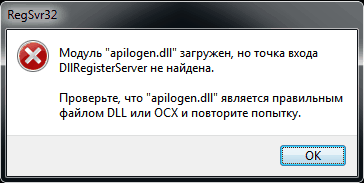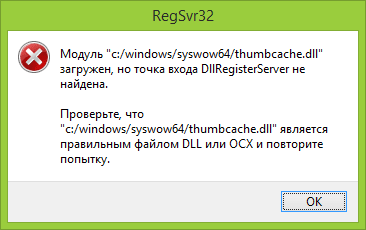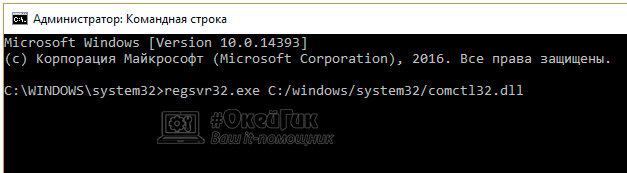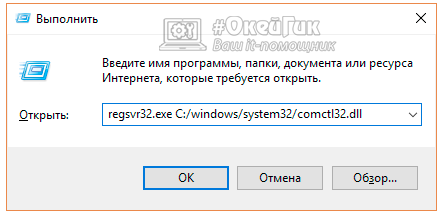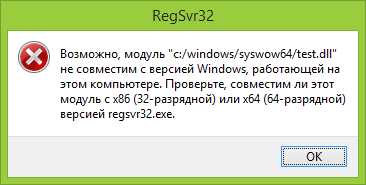Когда пользователь запускает игры или программы, то может столкнуться с ошибкой, что не удалось запустить программу, так как на компьютере отсутствует DLL файл. В большинстве случаях, регистрация указанного DLL файла может устранить данную ошибку. Также, иногда бывают моменты, когда библиотеку нужно перезарегистрировать заново, т.е. отменить текущую регистрацию и заново зарегистрировать.
Воспользуемся инструментом Regsvr32 командной строки, который регистрирует и отменяет регистрацию DLL библиотек и ActiveX (OCX) в Windows 10/8.1/7.
Отмена и повторная регистрация DLL библиотеки
Путь к DLL библиотеке можно скопировать, чтобы не писать его вручную в командой строке. Для этого, зажмите левый Shift и нажмите правой кнопкой мыши по DLL фалу, после чего «Копировать как путь«.
Наберите в поиске «Командная строка» и нажмите по ней правой кнопкой мыши, после чего выберите «Запустить от имени администратора» и вводите ниже команды, которые вам необходимы.
Регистрация DLL библиотеки
В командную строку введите следующую команду, чтобы зарегистрировать DLL библиотеку в системе Windows.
regsvr32 C:WindowsSysWOW64myWEBpc.dll
Отменить регистрацию файла DLL
Чтобы отменить текущую регистрацию DLL файла, введите ниже команду и нажмите Enter:
regsvr32 /u C:WindowsSysWOW64myWEBpc.dll
Перерегистрировать все файлы dll
Чтобы зарегистрировать все файлы dll в системе Windows, то:
for %1 in (*.dll) do regsvr32 /s %1
Регистрация 32-битной DLL в 64-битной ОС
Если вы получаете сообщение об ошибке при регистрации 32-разрядной библиотеки DLL в 64-разрядной версии Windows, выполните следующие действия:
- Если 32-разрядная DLL находится в папке System32, то переместите ее в папку SysWoW64 и введите ниже команду.
%systemroot%SysWoW64regsvr32 myWEBpc.dll
или
%systemroot%SysWoW64regsvr32 C:WindowsSysWOW64myWEBpc.dll
Что нужно учесть?
1. В 64-разрядной версии операционной системы Windows существует две версии файла Regsv32.exe:
- 64-разрядная версия — это %systemroot%System32regsvr32.exe
- 32-разрядная версия — это % systemroot% SysWoW64regsvr32.exe.
2. В 64-разрядной версии Windows, 32-разрядные файлы DLL всегда находятся в папке WindowsSysWOW64. В то время как 64-битные библиотеки DLL находятся в папке WindowsSystem32. В 32-битной версии Windows, файлы DLL находятся только в папке WindowsSystem32. Здесь не будет папки SysWOW64.
3. Если вы получаете ошибки, такие как DllRegisterServer, модуль несовместим с версией Windows или точка входа не найдена, то знайте:
- Не все библиотеки DLL предназначены для регистрации в системе Windows.
- Если вы скачали библиотеку со стороннего сайта, то она может быть даже и не библиотекой, а скорее всего каким-либо вирусом.
- Вы регистрируете уже зарегистрированный DLL файл.
Как исправить?
- Много DLL библиотек, таких как d3dx9_43.dll, MSVCR71.dll, VCRUNTIME140.dll, находятся в сторонних компонентах как DirectX, NET Framework и Visual C++, которые нужно скачать на сайте Microsoft и установить. Вы можете в интернете почитать о самом файле, к чему он относится. Также, можете воспользоваться поиском на этом сайте, так как я много описывал решений о проблемах с DLL файлами.
- Отмените регистрацию и зарегистрируйте DLL файл повторно.
4. Отключите на время контроль учетных записей (UAC) во время регистрации DLL, так как он может мешать процессу.
Смотрите еще:
- MSVCP140.dll отсутствует на компьютере
- Скачать d3dx9_43.dll для Windows 10/8/7
- Исправлена ошибка VCRUNTIME140.dll Windows 10
- Скачать MSVCR100.dll, MSVCP100.dll и исправить ошибку в Windows
- Отсутствует MSVCP110.dll или MSVCR110.dll на ПК с Windows 10
[ Telegram | Поддержать ]
Содержание
- Варианты решения проблемы
- Способ 1: OCX/DLL Manager
- Способ 2: Меню «Выполнить»
- Способ 3: Командная строка
- Способ 4: Открыть с помощью
- Возможные ошибки
- Вопросы и ответы
После установки различных программ или игр можно столкнуться с ситуацией, когда при включении возникает ошибка «Запуск программы произвести невозможно, так как требуемой DLL нет в системе». Несмотря на то, что ОС семейства Windows обычно регистрируют библиотеки в фоновом режиме, после того, как вы скачаете и поместите ваш DLL файл в соответствующее место, ошибка все равно возникает, и система просто его «не видит». Чтобы это исправить, нужно зарегистрировать библиотеку. Как это можно сделать, будет рассказано далее в этой статье.
Варианты решения проблемы
Имеется несколько методов, позволяющих устранить данную проблему. Рассмотрим каждый из них подробнее.
Способ 1: OCX/DLL Manager
OCX/DLL Manager – это маленькая программа которая может помочь зарегистрировать библиотеку или файл OCX.
Загрузить программу OCX/DLL Manager
Для этого вам нужно будет:
- Нажать на пункт меню «Register OCX/DLL».
- Выбрать тип файла, который будете регистрировать.
- При помощи кнопки «Browse» указать местоположение DLL.
- Нажать на кнопку «Register» и программа сама зарегистрирует файл.
OCX/DLL Manager также умеет отменять регистрацию библиотеки, для этого понадобится выбрать в меню пункт «Unregister OCX/DLL» и в последствии проделать все те же операции, как и в первом случае. Функция отмены может вам понадобиться для сравнения результатов при активированном файле и при отключенном, а также в процессе удаления некоторых компьютерных вирусов.
В процессе регистрации, система может выдать вам ошибку, говорящую о том, что требуются права администратора. В таком случае, нужно запустить программу нажав на неё правой кнопкой мыши, и выбрать «Запуск от имени администратора».
Способ 2: Меню «Выполнить»
Можно зарегистрировать DLL, используя команду «Выполнить» в стартовом меню операционной системы Windows. Для этого нужно будет произвести следующие действия:
- Нажать клавиатурную комбинацию «Windows + R» или выбрать пункт «Выполнить» из меню «Пуск».
- Ввести имя программы, которая будет регистрировать библиотеку — regsvr32.exe, и путь, по которому размещен файл. В итоге должно получиться так:
- Нажмите «Enter» или кнопку «OK»; система выдаст вам сообщение о том, успешно или нет была зарегистрирована библиотека.
regsvr32.exe C:WindowsSystem32dllname.dll
где dllname — это имя вашего файла.
Этот пример подойдёт вам в том случае, если операционная система установлена на диск С. Если она находится в другом месте, то нужно будет поменять букву диска или воспользоваться командой:
%systemroot%System32regsvr32.exe %windir%System32dllname.dll
В таком варианте программа сама находит папку где у вас установлена ОС и запускает регистрацию указанного DLL файла.
В случае с 64-разрядной системой у вас будет две программы regsvr32 — одна находится в папке:
C:WindowsSysWOW64
и вторая по пути:
C:WindowsSystem32
Это разные файлы, которые используются раздельно для соответствующих ситуаций. Если у вас 64-битная ОС, а файл DLL 32-битный, тогда сам файл библиотеки должен быть помещен в папку:
WindowsSysWoW64
и команда будет выглядеть уже так:
%windir%SysWoW64regsvr32.exe %windir%SysWoW64dllname.dll
Способ 3: Командная строка
Регистрация файла через командную строку не сильно отличается от второго варианта:
- Выберите команду «Выполнить» в меню «Пуск».
- Впишите в открывшемся поле для ввода cmd.
- Нажмите «Enter».
Перед вами появится окно, в котором нужно будет вводить те же команды, что и во втором варианте.
Надо отметить, что у окна командной строки имеется функция вставки скопированного текста (для удобства). Найти это меню можно, нажав правой кнопкой на пиктограмме в левом верхнем углу.
Способ 4: Открыть с помощью
- Откройте меню файла, который будете регистрировать, нажав по нему правой кнопкой мыши.
- Выберите «Открыть с помощью» в появившемся меню.
- Нажимаете «Обзор» и выберете программу regsvr32.exe из следующей директории:
- Откройте DLL с помощью этой программы. Система выдаст сообщение об успешной регистрации.
Windows/System32
или в случае, если вы работаете в 64-битной системе, а файл DLL 32-разрядный:
Windows/SysWow64
Возможные ошибки
«Файл не совместим с установленной версией Windows» — это означает, что вы, скорее всего, пытаетесь зарегистрировать 64-разрядную DLL в 32-битной системе или наоборот. Воспользуйтесь соответствующей командой, описанной во втором способе.
«Точка входа не найдена» — не все библиотеки DLL можно зарегистрировать, некоторые из них просто не поддерживают команду DllRegisterServer. Также, возникновение ошибки может быть вызвано тем, что файл уже зарегистрирован системой. Существуют сайты, распространяющие файлы, которые в реальности не являются библиотеками. В таком случае, естественно, зарегистрировать ничего не выйдет.
В заключение нужно сказать, что суть всех предложенных вариантов одна и та же — это просто разные методы запуска команды регистрации — кому как удобнее.

В этой инструкции подробно о способах регистрации библиотек DLL в Windows x64 и x86 (32-бит) с помощью regsvr32.exe (и кратко о regasm.exe), о возможных нюансах и проблемах, которые могут возникнуть в процессе.
Регистрация библиотеки DLL в Windows 10, Windows 11 и предыдущих версий системы
Дальнейшие шаги описаны в предположении, что DLL, которую нужно зарегистрировать, уже находится в нужном расположении: папке C:WindowsSystem32, C:WindowsSysWOW64 или, в некоторых случаях — отдельных папках программ, к которой относится соответствующая библиотека, например, для 1С — C:Program Files1cv8номер_версииbin (или Program Files x86 в случае 32-битной версии).
Прежде чем приступить к регистрации библиотеки, учитывайте следующие моменты:
- В x64 версиях Windows 64-битные DLL хранятся в System32, а 32-битные — в SysWOW64 (у некоторых начинающих пользователей бывает обратное предположение исходя из имён папок).
- Файлы DLL x64 и x86 (32-бит) — это разные файлы. И если прямого указания на разрядность в месте загрузки файла нет, то чаще это 32-битный файл (что не мешает ему работать в x64 системе), но это не всегда так.
- Для регистрации библиотеки DLL используется системный инструмент regsvr32.exe, который также доступен в двух версиях, которые лежат в папках System32 и SysWOW64 (в случае 64-битных систем). По умолчанию при описываемых далее действиях запускается x64 версия.
- 32-битным программам и играм (по умолчанию устанавливаются в Program Files x86 в 32-битных системах) для работы нужны 32-битные DLL, не зависимо от разрядности Windows.
Сам процесс регистрации в общем случае состоит из следующих шагов:
- Нажмите клавиши Win+R на клавиатуре (Win — клавиша с эмблемой Windows). Также можно нажать правой кнопкой мыши по кнопке «Пуск» в Windows 11 или Windows 10 и выбрать пункт контекстного меню «Выполнить».
- Введите команду regsvr32.exe путь_к_файлу (если путь к файлу содержит пробелы, возьмите весь путь в кавычки), например, для регистрации библиотеки DLL COMCNTR.DLL в 1С (для 64-бит) команда может иметь вид:
regsvr32.exe "C:Program Files1cv88.3.19.1150bincomcntr.dll"
Если DLL находится в System32, полный путь указывать не обязательно, достаточно простого имени файла, как на изображении ниже.
- Нажмите Ок или Enter.
- При успехе вы получите сообщение вида «Успешное выполнение DllRegisterServer в имя_файла.dll» или «Успешное выполнение DllRegisterServer и DllInstall в имя_файла.dll».
Возможна и неудача — сообщение об ошибке «Модуль dll загружен, но точка входа DllRegisterServer не найдена. Проверьте, что файл является правильным файлом DLL или OCX и повторите попытку». Подробнее об ошибке — в следующем разделе статьи.
Дополнительно: для регистрации классов из библиотек DLL .NET Framework в COM с созданием необходимых записей в реестре используется regasm.exe из .NET SDK, причем базовая команда регистрации DLL выглядит тем же образом, что и в случае с regsvr32.exe. Подробнее по использованию regasm — https://docs.microsoft.com/ru-ru/dotnet/framework/tools/regasm-exe-assembly-registration-tool.
Почему не удается зарегистрировать DLL
Ошибка при регистрации с помощью regsvr32 вида «Точка входа DllRegisterServer не найдена» говорит о том, что эта библиотека DLL не поддерживает регистрацию описанным методом. Можно попробовать использовать вариант команды:
regsvr32 /i /n путь_к_файлу.dll
но с большой вероятностью и это не поможет.
У большинства домашних пользователей такая проблема возникает при регистрации файлов DLL для игр и программ, часто не вполне лицензионных, которые сообщили, что нужный файл DLL не обнаружен или отсутствует. Причем сами библиотеки DLL обычно скачаны со сторонних сайтов (и чаще всего имеют имена начинающиеся с «vc», «msvc» или «d3d»). А решение, как правило, простое — выяснить, частью какого набора компонентов является эта DLL и установить эти компоненты с помощью их собственного установщика. Более подробно проблема и подходы к решению описаны в инструкции Точка входа DllRegisterServer не найдена — причины и возможные решения.
Видео
Надеюсь, цель достигнута, а количество вопросов, связанных с регистрацией DLL в Windows, уменьшилось.
Windows 10 Pro released in July 2015 Windows Vista Enterprise Windows Vista Business Windows Vista Home Basic Windows Vista Home Premium Windows Vista Ultimate Microsoft Windows XP Home Edition Microsoft Windows XP Professional Microsoft Windows XP Tablet PC Edition Windows 7 Enterprise Windows 7 Home Basic Windows 7 Home Premium Windows 7 Professional Windows 7 Ultimate Windows 8 Windows 8 Enterprise Windows 8 Pro Windows 8.1 Windows 8.1 Enterprise Windows 8.1 Pro Еще…Меньше
Если вы получили сообщение об ошибке, описания которого нет в этой статье, можно найти его подробное объяснение, рекомендуемые действия и список дополнительных ресурсов поддержки на странице ошибок и событий TechNet.
Аннотация
Regsvr32 — это служебная программа командной строки для регистрации и отмены регистрации элементов управления OLE, например ActiveX и библиотеки DLL в реестре Windows. Средство Regsvr32.exe установлено в папке %systemroot%System32 в ОС Windows XP и более поздних версиях Windows.
Примечание. В 64-разрядных версиях Windows есть две версии файла Regsv32.exe:
-
64-разрядная версия — %systemroot%System32regsvr32.exe;
-
32-разрядная версия — %systemroot%SysWoW64regsvr32.exe.
Синтаксис команды Regsvr32
Программа RegSvr32.exe имеет следующие параметры командной строки.
Regsvr32 [/u] [/n] [/i[:строка_команд]] DLL-файл
/u — отменяет регистрацию сервера
/i — вызывает DllInstall, передавая ей в параметре необязательную строку_команд; при использовании с ключом /u вызывает DllUnInstall.
/n — не вызывает DllRegisterServer; это может использоваться с ключом /i
/s – «тихий» режим; окна сообщений не отображаются
Типичные решения ошибок Regsvr32
При появлении ошибки Regsvr32 попробуйте устранить ее одним из следующих способов.
-
Способ 1. Повторный запуск команды Regsvr32 в командной строке с повышенными привилегиямиЧтобы открыть командную строку с повышенными привилегиями, выполните указанные ниже действия.
Windows 8.1 и Windows 8Проведите пальцем от правого края экрана к центру и коснитесь кнопки Поиск. Либо, если вы используете мышь, переместите указатель в правый нижний угол экрана и щелкните кнопку Поиск. Введите запрос Командная строка в поле Поиск, щелкните правой кнопкой мыши элемент Командная строка, затем выберите команду Запуск от имени администратора. Если система запросит пароль администратора или подтверждение, введите пароль или нажмите кнопку Разрешить.
Windows 7 и Windows VistaНажмите кнопку Пуск, введите запрос Командная строка или cmd в поле Поиск, щелкните правой кнопкой мыши элемент Командная строка, а затем выберите команду Запуск от имени администратора. Если система запросит пароль администратора или подтверждение, введите пароль или нажмите кнопку Разрешить.
Windows XPВойдите в систему в качестве администратора или с другой учетной записью с правами администратора и откройте окно «Командная строка».
-
Способ 2. Использование 32-разрядной версии Regsvr32 для регистрации 32-разрядной библиотеки DLL в 64-разрядной версии ОС WindowsЕсли при регистрации 32-разрядной библиотеки DLL в 64-разрядной версии ОС Windows появляется ошибка, выполните следующие действия.
-
Откройте командную строку с повышенными привилегиями.
-
Если 32-разрядная библиотека DLL находится в папке %systemroot%System32, переместите ее в папку %systemroot%SysWoW64.
-
Выполните следующую команду:
%systemroot%SysWoW64regsvr32 <full path of the DLL>
-
Сообщения об ошибках Regsvr32
В приведенной ниже таблице содержатся сообщения об ошибках RegSvr32 и возможные причины их возникновения.
|
Сообщение об ошибке |
Причина |
|---|---|
|
Недопустимый параметр командной строки «»%1″». Проверьте использование команды и повторите попытку. |
Введено недопустимое сочетание параметров командной строки для вызова средства regsvr32.exe. |
|
Эта команда допустима только в том случае, если открыт проект элемента OLE Activex в Microsoft Visual Studio. |
Средство Regsvr32.exe вызвано программой Visual Studio, но в командной строке не указано ни одного модуля. |
|
Чтобы зарегистрировать модуль, нужно задать имя двоичного файла. |
Средство Regsvr32.exe вызвано без указания модулей в командной строке. |
|
Не удалось выполнить команду OleInitialize. Недостаточно свободной оперативной памяти на этом компьютере. Закройте все открытые программы и повторите попытку. |
Средство Regsvr32 должно инициализировать библиотеку COM, прежде чем вызывать ее функции, и отменить инициализацию при завершении работы. Это сообщение об ошибке выводится, если попытка инициализации или ее отмены не были успешными. |
|
Не удалось загрузить модуль «%1».nn Проверьте, что двоичный файл хранится на указанном пути или запустите отладку, чтобы диагностировать проблемы с этим двоичным файлом или зависимыми DLL-файлами.nn%2. |
При загрузке указанного в командной строке модуля произошла ошибка. Текст ошибки выводится как часть сообщения. |
|
Модуль «%1″ загружен, но точка входа %2 не найдена.nnПроверьте, что » %1″ является правильным файлом DLL или OCX и повторите попытку. |
Средству Regsvr32.exe не удалось найти необходимую точку входа модуля, указанного в командной строке. Это может произойти при неправильном экспорте точек входа из модуля или если модуль не является DLL- либо OCX-файлом. |
|
Модуль » %1″ загружен, но не удалось выполнить вызов %2, код ошибки: %3.nnДля получения дополнительных сведений об этой ошибке выполните поиск в Интернете, указав код ошибки как аргумент поиска. |
При вызове средством regsvr32.exe точки входа модуля, указанного в командной строке, произошла ошибка. Код ошибки выводится как часть сообщения. |
|
Возможно, модуль «%1» несовместим с версией Windows, работающей на этом компьютере. Проверьте, совместим ли этот модуль с x86 (32-разрядной) или x64 (64-разрядной) версией regsvr32.exe. |
Эта ошибка может произойти, если средство regsvr32.exe запущено на 32-разрядном (x86) компьютере, а в командной строке указан 64-разрядный модуль. |
В приведенной ниже таблице содержатся сообщения об ошибках RegSvr32 и возможные причины их возникновения.
|
Сообщение об ошибке |
Причина |
|
|---|---|---|
|
Нераспознанный флаг: /неверный_флаг |
Введено недопустимое сочетание флагов и ключей. |
|
|
Не указано имя DLL. |
Не введено имя DLL-файла. |
|
|
Имя_DLL было загружено, но найти точку входа для DllRegisterServer или DllUnregisterServer не удалось. |
Файл с указанным именем DLL не является DLL- или OCX-файлом. Например, это сообщение об ошибке будет отображено, если введена команда regsvr32 wjview.exe. |
|
|
Имя_DLL не является исполняемым файлом, и ни одного модуля поддержки для этого типа файлов не зарегистрировано. |
Файл с указанным именем DLL не является исполняемым файлом EXE, DLL или OCX. Например, это сообщение об ошибке будет отображено, если введена команда regsvr32 autoexec.bat. |
|
|
Имя_DLL не поддерживает автоматическую регистрацию, либо в памяти находится поврежденная версия. |
Например, при вводе команды «regsvr32 icwdial.dll» будет возвращено это сообщение об ошибке, так как файл Icwdial.dll не регистрируется автоматически. При подозрении на наличие в памяти поврежденной версии файла с указанным именем DLL перезагрузите компьютер или повторно извлеките исходную версию файла. |
|
|
Ошибка функции OleInitialize (или OleUninitialize) |
Средство Regsvr32 должно инициализировать библиотеку COM, прежде чем вызывать ее функции, и отменить инициализацию при завершении работы. Эти сообщения об ошибке возникают, если попытка инициализации библиотеки COM или ее отмены не были успешными. Например, файл Ole32.dll поврежден или является неправильной версией. |
|
|
Сбой при загрузке библиотеки («Имя_DLL»). GetlastError возвращает ошибку 0x00000485 |
Winerror.h, 0x00000485 = 1157 (ERROR_DLL_NOT_FOUND). Это означает, что «Не найден один из файлов библиотек, необходимых для выполнения данного приложения». Например, при вводе команды regsvr32 missing.dll будет возвращено это сообщение об ошибке, если файл Missing.dll не найден. |
|
|
Сбой при загрузке библиотеки («Имя_DLL»). GetLastError возвращает ошибку 0x00000002 |
Winerror.h, 0x00000002 = 2 (ERROR_FILE_NOT_FOUND). Это означает «Не удается найти указанный файл». Т. е. не найден соответствующий DLL-файл. Например, при вводе команды regsvr32 icwdial.dll будет возвращено это сообщение об ошибке, если файл Tapi32.dll не найден. |
|
|
Сбой при загрузке библиотеки (dskmaint.dll). GetLastError возвращает ошибку 0x000001f |
Winerror.h, 0x000001f = 31 (ERROR_GEN_FAILURE). Это означает «Присоединенное к системе устройство не работает». Это происходит при попытке регистрации файла Win16.dll. Например, это сообщение об ошибке будет отображено, если введена команда regsvr32 dskmaint.dll. |
|
|
Сбой при загрузке DllRegisterServer (или DllUnregisterServer) в Имя_DLL. Возвращенный код: строка |
В файле Winerror.h найдите строку, указанную в сообщении. |
Нужна дополнительная помощь?
Как зарегистрировать DLL в Windows
Среди частых вопросов пользователей, особенно после того, как они сталкиваются с тем, что какая-то из библиотек DLL отсутствует в Windows 10, Windows 11 или других версиях системы — как зарегистрировать DLL в соответствующей версии ОС.
В этой инструкции подробно о способах регистрации библиотек DLL в Windows x64 и x86 (32-бит) с помощью regsvr32.exe (и кратко о regasm.exe), о возможных нюансах и проблемах, которые могут возникнуть в процессе.
Регистрация библиотеки DLL в Windows 10, Windows 11 и предыдущих версий системы
Дальнейшие шаги описаны в предположении, что DLL, которую нужно зарегистрировать, уже находится в нужном расположении: папке C:WindowsSystem32, C:WindowsSysWOW64 или, в некоторых случаях — отдельных папках программ, к которой относится соответствующая библиотека, например, для 1С — C:Program Files1cv8номер_версииbin (или Program Files x86 в случае 32-битной версии).
Прежде чем приступить к регистрации библиотеки, учитывайте следующие моменты:
- В x64 версиях Windows 64-битные DLL хранятся в System32, а 32-битные — в SysWOW64 (у некоторых начинающих пользователей бывает обратное предположение исходя из имён папок).
- Файлы DLL x64 и x86 (32-бит) — это разные файлы. И если прямого указания на разрядность в месте загрузки файла нет, то чаще это 32-битный файл (что не мешает ему работать в x64 системе), но это не всегда так.
- Для регистрации библиотеки DLL используется системный инструмент regsvr32.exe, который также доступен в двух версиях, которые лежат в папках System32 и SysWOW64 (в случае 64-битных систем). По умолчанию при описываемых далее действиях запускается x64 версия.
- 32-битным программам и играм (по умолчанию устанавливаются в Program Files x86 в 32-битных системах) для работы нужны 32-битные DLL, не зависимо от разрядности Windows.
Сам процесс регистрации в общем случае состоит из следующих шагов:
- Нажмите клавиши Win+R на клавиатуре (Win — клавиша с эмблемой Windows). Также можно нажать правой кнопкой мыши по кнопке «Пуск» в Windows 11 или Windows 10 и выбрать пункт контекстного меню «Выполнить».
- Введите команду regsvr32.exe путь_к_файлу (если путь к файлу содержит пробелы, возьмите весь путь в кавычки), например, для регистрации библиотеки DLL COMCNTR.DLL в 1С (для 64-бит) команда может иметь вид:Если DLL находится в System32, полный путь указывать не обязательно, достаточно простого имени файла, как на изображении ниже.
- Нажмите Ок или Enter.
- При успехе вы получите сообщение вида «Успешное выполнение DllRegisterServer в имя_файла.dll» или «Успешное выполнение DllRegisterServer и DllInstall в имя_файла.dll».
Возможна и неудача — сообщение об ошибке «Модуль dll загружен, но точка входа DllRegisterServer не найдена. Проверьте, что файл является правильным файлом DLL или OCX и повторите попытку». Подробнее об ошибке — в следующем разделе статьи.
Дополнительно: для регистрации классов из библиотек DLL .NET Framework в COM с созданием необходимых записей в реестре используется regasm.exe из .NET SDK, причем базовая команда регистрации DLL выглядит тем же образом, что и в случае с regsvr32.exe. Подробнее по использованию regasm — https://docs.microsoft.com/ru-ru/dotnet/framework/tools/regasm-exe-assembly-registration-tool.
Почему не удается зарегистрировать DLL
Ошибка при регистрации с помощью regsvr32 вида «Точка входа DllRegisterServer не найдена» говорит о том, что эта библиотека DLL не поддерживает регистрацию описанным методом. Можно попробовать использовать вариант команды:
но с большой вероятностью и это не поможет.
У большинства домашних пользователей такая проблема возникает при регистрации файлов DLL для игр и программ, часто не вполне лицензионных, которые сообщили, что нужный файл DLL не обнаружен или отсутствует. Причем сами библиотеки DLL обычно скачаны со сторонних сайтов (и чаще всего имеют имена начинающиеся с «vc», «msvc» или «d3d»). А решение, как правило, простое — выяснить, частью какого набора компонентов является эта DLL и установить эти компоненты с помощью их собственного установщика. Более подробно проблема и подходы к решению описаны в инструкции Точка входа DllRegisterServer не найдена — причины и возможные решения.
Видео
Надеюсь, цель достигнута, а количество вопросов, связанных с регистрацией DLL в Windows, уменьшилось.
Модуль загружен … но точка входа DLLRegisterServer не найдена
Крайне неприятная ошибка в Windows «Модуль загружен, но точка входа DLLRegisterServer не найдена» связана, как правило, с некорректным функционированием динамически подключаемой библиотеки (сокр., «.dll»), к которой обращается программа в процессе своей работы. В результате встроенный в Windows процесс отвечающий за регистрацию библиотеки в ОС, отказывается ее принять либо не может найти. А программа, обращающаяся к неработающим модулям, соответственно, не функционирует. Потому, предлагаю разложить по полочкам данную проблему для того, чтобы понять, каким образом ее можно исправить.
В чём суть ошибки «Модуль загружен»?
Итак, объяснение смысла данной ошибки закономерно будет начать с определения «библиотеки«. Библиотека или в некоторых языках программирования, модуль (модули) — это набор подпрограмм, используемых в разработке программного обеспечения. Проще говоря, это совокупность небольших и независимых блоков, каждый из которых является функционально законченным фрагментом кода.
Для чего они предназначены? Существует огромное количество подпрограмм или процедур, выполняющих самые разные задачи. Некоторые из них содержат стандартные для многих программ вычислительные операции. К примеру, открытие диалоговых окон в Windows или нахождение квадратного корня из любого числа — это стандартные, часто встречающиеся процедуры. Так вот, чтобы не писать код таких подпрограмм каждый раз при создании ПО, были придуманы заранее заготовленные файлы, которые получили название «библиотеки». С помощью специальной функции их можно подключить к программе, при этом исполнимый код этой библиотеки не будет внедряться в код приложения, что позволяет сэкономить память ПК.
Динамические библиотеки DLL, встраиваемые в Windows, принадлежат к модулям общего пользования (shared library). Отличительные их особенности для пользователя состоят в следующем:
- Функции, прописанные в таких библиотеках, могут использоваться несколькими программами одновременно;
- Загружаются они по запросу соответствующего процесса, то есть динамически, не потребляя без надобности ресурсы ПК.
К сожалению, у DLL модулей есть и недостатки. Не будем говорить о так называемом «DLL Hell», так как на данный момент, несмотря на нарушение самого идейного принципа динамических библиотек общего пользования, разработчики Microsoft разрешили эту проблему. Гораздо важнее в данной статье отметить следующие недостатки:
- При внесении в библиотеку изменений программы, использующие ее могут перестать работать. Этот недочет является излюбленным у распространителей вирусов. Ведь сама Windows функционирует на основе модулей и, повредив их код, можно повлиять на работу ОС.
- При отсутствии библиотеки или ее некорректной версии программа, использующая данный модуль, соответственно, будет либо неправильно функционировать, либо откажется работать.
- Функции, прописанные в библиотеке Dll, получают один адрес в оперативной памяти для всех процессов, вызывающих их, что упрощает эксплуатацию уязвимостей модульного метода организации ПО;
Теперь о том, что такое точка входа. Точкой входа называется адрес в оперативной памяти, по которому хранится первая команда программы. На самом деле, функций в одной библиотеке может быть несколько и каждая из них имеет свою точку входа, к которой и обращается процесс, вызывающий определенную подпрограмму.
Таким образом, скомпоновав все вышеописанное в единое целое, мы можем раскрыть суть ошибки «Модуль загружен». Эта проблема возникает при регистрации библиотеки в системе. Процесс «Regsvr32.exe», отвечающий за инсталлирование интерфейсов объектов в ОС, не может обнаружить функцию регистрации библиотеки «DLLRegisterServer» в проблемном dll.
- Код функции, которая запрашивается программой, поврежден. Это может быть вызвано как некорректной версией регистрируемой вами библиотеки, так и вирусной атакой, испортившей код модуля, путь к библиотеке в реестре или ее идентификатор GUID.
- Функция DLLRegisterServer может изначально отсутствовать в коде регистрируемой вами библиотеки;
- Отсутствие в коде библиотеки интеграции с компонентами COM/ActiveX, управляющими реализацией dll в Windows;
- Процесс регистрации вообще состоит в том, чтобы прописать путь к подключаемому модулю (модулям) в реестре Windows, для того, чтобы ОС могла «увидеть» библиотеку и оповестить программу, запрашивающую ее, о наличии или отсутствии определенного модуля в системе. Кроме того, каждому классу или объекту, входящему в состав подпрограммы, присваивается уникальный идентификатор GUID, он также необходим для регистрации, поскольку программы работают не с самими библиотеками dll, а с функциональными компонентами, входящими в ее состав. Это говорит о том, что при неправильной регистрации библиотеки значения, прописанные в реестре, останутся неверными, в результате ОС не сможет «опознать» библиотеку, чтобы ПО имело возможность подключить ее.
Рассмотрев основные причины, по которым возникают неполадки с видимостью ОС библиотеки, можно перейти к путям их разрешения.
Исправляем проблему при которой модуль загружен, но точка входа DLLRegisterServer не найдена
Итак, для того, чтобы самостоятельно справиться с проблемой, необходимо https://www.dll.ru/, которая была повреждена в результате действий вирусов или иных факторов. Ее название можно посмотреть в выскакивающем сообщении об ошибке.
Скачиваем библиотеки dll
Скачивая библиотеки, обязательно вначале уточните разрядность вашей версии Windows (х32/ х64). Если вы найдете и установите неподходящие файлы dll, ошибка “точка входа DLLRegisterServer не найдена” исправлена не будет. Разместите скачанные вручную файлы в папках SysWOW64 и System32, находящихся C:Windows.
Один очень важный нюанс – при скачивании библиотек dll никогда не пользуйтесь подозрительными ресурсами. Во-первых, данные с таких сайтов могут просто не подойти для вашей ОС (они часто представляют из себя усеченную версию нужного файла), а, во-вторых, вероятнее всего, они содержат вредоносный код, который не только не избавит вас от проблем, но еще и добавит новых. Всегда при малейшем подозрении проверяйте сайт (для этого существуют различные онлайн-сервисы), читайте отзывы и комментарии пользователей. Если скачанный файл dll не работает, возьмите его с другого ресурса.
Регистрируем библиотеки dll
В случае, когда библиотека на компьютере в полном порядке, но точка входа все равно не найдена, попробуем зарегистрировать dll в RegSvr32. Рассмотрим пути избавления от проблемы на основе вышеуказанного изображения. Регистрируем файл thumbcache.dll, находящийся C:WindowsSysWOW64.
Первый способ – вызвать командную строку и ввести нужные данные:
- нажимаем win+x и находим в появившемся меню командную строку;
- после клика на последнюю появляется черное окно;
- после слова “Компьютер>” вводим слово regsvr32 и через пробел путь к проблемному файлу C:WindowsSysWOW64thumbcache.dll.
Нажимаем Enter и ждем окончания процесса регистрации библиотеки. Если данный метод не помогает, попробуйте повторить те же действия, но уже в командной строке от имени администратора. Возможно, вам не хватает прав для внесения изменений в систему.
Второй способ – использовать строку “Выполнить”:
- нажимаем win+r и вызываем нужную нам строку;
- в появившемся поле вводим название файла RegSvr32.exe и путь к отсутствующей библиотеке;
- нажимаем OK и ждем результата.
Устанавливаем обновления для Windows
Способ, к которому можно обращаться уже после того, как вышеуказанные методы не принесли желаемого результата – обновление компонентов вашей ОС. Для этого найдите на своем компьютере Центр обновления. Просмотрите все доступные обновления и прогрузите их. Процесс долгий, но необходимый. Быть может, проблема была в изначально неправильном коде dll-файлов, и разработчики уже нашли решение на своем уровне. Не выключайте соединение с интернетом и сам ПК во время установки обновлений, иначе результата не будет. Убедитесь, что все файлы прогружены и при необходимости повторите операцию.
Часто для исправления ошибки разработчики выпускают различное дополнительное ПО: моды, патчи, пакеты установки. В этом случае найдите и скачайте последнюю версию программного обеспечения, с которым у вас возникли проблемы. И напоследок о крайне нежелательном варианте – переустановке всей Windows. Конечно, этого без надобности не хочется делать никому, но, если система не открывает библиотеку dll, а все вышеуказанные методы уже испробованы, то сносите установленную и ставьте другую сборку ОС (из проверенных источников).
Избавляемся от сбойных обновлений Windows
Рассматриваемая нами ошибка может появляться не только в последней ОС Windows, но и в других версиях. Поэтому, следуя инструкциям, вы сможете устранить эту проблему и на своем ПК с Виндовс XP, 7 или 8.1. Для того, чтобы найти установленные системой обновления, необходимо открыть «Удаление программ».
- В Windows это можно сделать разными способами. Так, как ошибка появляется в разных версиях, выберите подходящий для себя. В ОС 8.1 и 10 вы можете просто выбрать правой кнопкой мыши (ПКМ) значок Windows и нажать на нужный пункт. В других версиях нажмите на «Пуск» и выберите «Панель управления». Если вы затрудняетесь найти этот пункт, воспользуйтесь поиском. Он для этого и существует;
- Если вы перешли в «Панель управления», но пункт «Удаление программ» найти не можете, обратите внимание на строку «Просмотр». Она находится вверху справа над всеми пунктами. Выберите её мышью и установите значение – «Категории»;
- Теперь вы точно увидите здесь раздел «Удаление программ». Выберите его;
- Список программ здесь нам ни к чему, поэтому обратите внимание на пункты слева выше. Здесь будет строка «Просмотр установленных обновлений»;
- Когда вы откроете эту ссылку, перед вами будет список обновлений. Здесь вам нужно найти установленные обновления за последние несколько дней. Определить новые можно по дате их установки. Выбирайте обновления по числу, с которого у вас начались проблемы;
- Чтобы удалить выбранное, нажмите на него указателем мыши и вверху выберите «Удалить»;
- После этих действий необходимо закрыть окна и все приложения и перезагрузить компьютер.
Когда вы снова включите компьютер, попробуйте запустить программу, которая вызывала ошибку «Модуль загружен, но точка входа DLLRegisterServer не найдена». Если она снова появляется, перейдите к следующей инструкции.
Использование средства Regsvr32 и устранение неполадок, связанных с выводимыми им сообщениями об ошибках
Если вы получили сообщение об ошибке, описания которого нет в этой статье, можно найти его подробное объяснение, рекомендуемые действия и список дополнительных ресурсов поддержки на странице ошибок и событий TechNet.
Аннотация
Regsvr32 — это служебная программа командной строки для регистрации и отмены регистрации элементов управления OLE, например ActiveX и библиотеки DLL в реестре Windows. Средство Regsvr32.exe установлено в папке %systemroot%System32 в ОС Windows XP и более поздних версиях Windows.
Примечание. В 64-разрядных версиях Windows есть две версии файла Regsv32.exe:
64-разрядная версия — %systemroot%System32regsvr32.exe;
32-разрядная версия — %systemroot%SysWoW64regsvr32.exe.
Синтаксис команды Regsvr32
Программа RegSvr32.exe имеет следующие параметры командной строки.
Regsvr32 [/u] [/n] [/i[:строка_команд]] DLL-файл
/u — отменяет регистрацию сервера
/i — вызывает DllInstall, передавая ей в параметре необязательную строку_команд; при использовании с ключом /u вызывает DllUnInstall.
/n — не вызывает DllRegisterServer; это может использоваться с ключом /i
/s – «тихий» режим; окна сообщений не отображаются
Типичные решения ошибок Regsvr32
При появлении ошибки Regsvr32 попробуйте устранить ее одним из следующих способов.
Способ 1. Повторный запуск команды Regsvr32 в командной строке с повышенными привилегиямиЧтобы открыть командную строку с повышенными привилегиями, выполните указанные ниже действия.
Windows 8.1 и Windows 8Проведите пальцем от правого края экрана к центру и коснитесь кнопки Поиск. Либо, если вы используете мышь, переместите указатель в правый нижний угол экрана и щелкните кнопку Поиск. Введите запрос Командная строка в поле Поиск, щелкните правой кнопкой мыши элемент Командная строка, затем выберите команду Запуск от имени администратора. Если система запросит пароль администратора или подтверждение, введите пароль или нажмите кнопку Разрешить.
Windows 7 и Windows VistaНажмите кнопку Пуск, введите запрос Командная строка или cmd в поле Поиск, щелкните правой кнопкой мыши элемент Командная строка, а затем выберите команду Запуск от имени администратора. Если система запросит пароль администратора или подтверждение, введите пароль или нажмите кнопку Разрешить.
Windows XPВойдите в систему в качестве администратора или с другой учетной записью с правами администратора и откройте окно «Командная строка».
Способ 2. Использование 32-разрядной версии Regsvr32 для регистрации 32-разрядной библиотеки DLL в 64-разрядной версии ОС WindowsЕсли при регистрации 32-разрядной библиотеки DLL в 64-разрядной версии ОС Windows появляется ошибка, выполните следующие действия.
Откройте командную строку с повышенными привилегиями.
Если 32-разрядная библиотека DLL находится в папке %systemroot%System32, переместите ее в папку %systemroot%SysWoW64.
Одним из важнейших элементов Windows 10 являются файлы динамических библиотек с расширением DLL (Dynamic Link Library). Они могут использоваться как компонентами самой системы, так и сторонними программами и играми для работы с процессором, памятью и прочими устройствами компьютера. Один и тот же модуль динамической библиотеки иложет использоваться одновременно несколькими приложениями сразу. Яркий пример — DirectX. Как правило все подобные инструменты ставятся пакетно, распаковывая в системную папку сразу все необходимые элементы и модули. Но иногда бывают случаи, когда необходимой библиотеки нет или используется неактуальная версия. Тогда необходимо скачать в Интернете нужный файл, а затем зарегистрировать библиотеку DLL в Windows, чтобы система смогла с ним работать. Как это сделать я сейчас подробно расскажу.
Итак, Вы скачали из Интернета нужный модуль, распаковали из архива и теперь возникает совершенно логичный вопрос — а куда кидать DLL в систему?! Во первых, сначала надо определить разрядность системы, так как в 32-битной для этой цели используется одна папка, а в 64-битной — другая. Делается это очень легко. Кликаем правой кнопкой на значке «Этот компьютер» на рабочем столе и в меню выбираем пункт «Свойства». В появившемся окне находим строчку «Тип системы» и смотрим что там написано:
То же самое можно посмотреть и через командную строку, введя команду systeminfo. Она выведет всю информацию о установленной ОС Виндовс, и в строке «Тип системы» будет указана её разрядность.
Ну а дальше всё просто:
Для Windows 10 x32: %windir%system32 Для Windows 10 x64: %windir%SysWOW64
Вот именно сюда и надо устанавить ДЛЛ-файл. Здесь %windir% — это переменная окружения, указывающая путь к системной директории, в которой располагаются все важные компоненты Виндовс.
Проще говоря, если операционная система установлена на диске С:, то путь к нужным папкам будет C:WindowsSystem32 для 32-разрядной и C:WindowsSysWOW64 для 64-разрядной.
Регистрация DLL в Windows
Теперь самое интересное — как зарегистрировать библиотеку dll в Windows. Нажимаем кнопку Пуск правой кнопкой мыши и выбираем в контекстном меню пункт «Выполнить»:
Того же самого эффекта можно достигнуть нажав комбинацию клавиш WIN+R. Повявится вот такое окно «Выполнить»:
В строку «Открыть» надо ввести вот такую команду:
regsvr32 <полный_путь_к_файлу_библиотеки>
В качестве примера давайте зарегистрируем библиотеку runtime.dll для 32-хбитной версии Windows 10. команда будет такой:
regsvr32 C:WindowsSystem32runtime.dll
Нажимаем на кнопку «ОК» и ждём что нам ответит система. Если всё правильно — она просто «съест» файл. Но случается и ошибки. Вот самая распространённая:
Связана она либо с ошибкой в пути или имени файла, либо с неправильно выбранной папкой, в которую была скопирована ДЛЛ-ка для регистрации. Стоит ещё раз всё тщательно проверить.
Regsvr32 (Microsoft Windows Register Server) — это системная утилита, предназначающаяся для регистрации и отмены регистрации элементов управления ActiveX, компонентов фильтров (кодеков) и компонентов библиотек DLL в системе Windows посредством внесения изменений в реестр.
DLL (Dynamic Link Library, Библиотека Динамической Компоновки) — динамически подключаемый набор подпрограмм (функций), логически объединенных в единый бинарный файл, которые могут быть многократно/одновременно динамически загружены (использованы) различными приложениями, требующими для своего функционирования данные функции.
[краткая] история распределенного кода
Не лишним тут, я думаю, будет познакомиться с историей распределенного кода, что даст нам понимание причин возникновения и развития динамических библиотек. А это, в свою очередь, даст очевидное представление о том, какой функционал несет в себе средство regsvr32 и для чего оно, собственно, предназначается.
Линейное программирование
На заре развития языков программирования, при создании (разработке) программ использовался так называемый линейный подход, который заключался в том, что код писался/выполнялся «сверху-вниз», в четкой последовательности от начала к концу. Но как только человек научился писать код чуть сложнее, чем простой вывод фразы «Hello, World!», перед ним тут же встало несколько проблем, которые показали, что подход имеет очевидные недостатки:
- исходный код необходимо было копировать из старого проекта в новый;
- копирование старого кода приводило к ошибкам, путанице, нестыковкам, необходимости исправления и подгонки под новый проект;
Процедуры (функции)
Стояла очевидная проблема разделения, а так же многократного использования кода. Поэтому, по мере развития технологий программирования появилось процедурное (функциональное) программирование, которое было основано на том, что области кода выделялись в отдельные блоки под названием функции (процедуры), к которым имелась возможность многократного обращения (вызова) из любого места программы. Это существенно упростило архитектуру приложения, решило важную проблему дублирующегося кода, поскольку теперь вместо того, чтобы программе использовать повторяющиеся участки кода на протяжении всего процесса выполнения, проще разместить его в отдельной процедуре (функции) и многократно вызывать [по мере необходимости]. Тем не менее, данный подход требовал доработки, поскольку:
- позволял разделять код программы на логические части лишь в рамках одной языковой среды разработки.
Оверлеи
В условиях дороговизны оперативной памяти и отсутствия у многих операционных систем того времени (MSDOS) механизма виртуализации адресного пространства процесса (виртуальной памяти), обеспечивающего достаточное адресное пространство для приложений, появилась необходимость загружать в ограниченное пространство [дорогой] физической памяти много превосходящие по размеру код/данные приложений. Следствием всего этого явилось разбиение кода/данных программы на обособленные модули, получившие название оверлеев (overlay). Данный механизм непрямую не связан с разделением кода, тем не менее мы о нем упомянем, как о существенной вехе в развитии механизмов разделения кода.
Прерывания
Первой попыткой решения проблемы распределения кода был механизм программных прерываний, который позволял создавать (размещать в микрокоде BIOS) и вызывать сервисы, доступные любым операционным системам и программам. Таблица прерываний включала 255 векторов (адресов), каждый из которых задавал процедуру обслуживания определенного прерывания. Данный сервис мог лешгко программироваться пользователями, то есть любая программа могла [пере]назначить одно из доступных программных прерываний, предоставив, таким образом, общесистемный сервис. И не смотря на все положительные стороны подобного подхода, он имел и ряд серьёзных недостатков:
- Фиксированное количество сервисов, ограниченное размером таблицы векторов прерываний (255);
- Отсутствие обработки исключительных ситуаций.
- Отсутствие системы безопасности;
- Обособленный синтаксис, несовместимости с синтаксисом языков высокого уровня (необходимость оперировать низкоуровневыми регистрами);
- Отсутствие контроля типов и корректности данных;
Динамические библиотеки
Дальнейшее развитие данной концепции (а так же развитие ОС) привело к появлению динамически загружаемых библиотек (называемых упрощенно динамическими библиотеками, DLL). Отличительной особенностью было то, что обращение к функционалу этих библиотек могло осуществляться из кода на любых языках и из любых средств разработки [в рамках операционной системы]. На механизме динамических библиотек построен весь программный интерфейс (WinAPI) операционных систем Mirosoft Windows, поэтому любое API, любой сервис, так или иначе базируются на DLL. Характерная особенность динамической библиотеки заключается в том, что она может использоваться сразу несколькими приложениями, а система обеспечивает присутствие в памяти всего-лишь одного экземпляра [кода] динамической библиотеки для всех приложений, которые содержат ссылки на функции данной библиотеки. DLL имели ряд выраженных недостатков:
- при загрузке динамической библиотеки [в адресное пространство процесса] использовалось лишь её символическое имя, поскольку отсутствовал механизм устойчивой идентификации необходимых библиотек, соответственно:
- в подгруженной библиотеке [сторонней/не той версии] мог содержаться код, разрушающий структуры данных и кода вызывающего приложения.
- подгружаемая библиотека [сторонняя/не той версии] могла использовать контекст безопасности основного приложения для получения доступа к ресурсам, к которым в обычных условиях доступа у нее нет.
- не проверяется информация о типах параметров функции;
- не проверяется корректность передаваемых параметров функции;
Компонентная объектная модель (COM)
Следующим этапом развития концепции разделяемого кода стало появление компонентной объектной модели (COM, Component Object Model). COM обеспечивал возможность разделять код на отдельные независимые компоненты, которые (в отличие от предыдущих реализаций) подключались уже не по имени файла, а при помощи специального глобального идентификатора (GUID). GUID ни что иное как 128-битный глобальный идентификатор (GUID, Global Unique ID), идентифицирующий конкретный объект класса библиотеки. Каждый компонент определялся [глобально] собственным уникальным идентификатором, и в системе хранилась единая база информации по компонентам, в которой содержалась вся информация: начиная от имени файла, в котором расположен сам компонент, и заканчивая сетевыми настройками. База COM хранится в реестре, в разделе HKEY_CLASSES_ROOT:
- HKEY_CLASSES_ROOTCLSID — GUID идентификаторов классов компонентов;
- HKEY_CLASSES_ROOTInterface — IID идентификаторов интерфейсов (для реализующих их компонентов);
- HKEY_CLASSES_ROOTTypeLib — Информация о файлах, в которых хранятся библиотеки;
Причем сам HKEY_CLASSES_ROOT представляет собой комбинацию разделов HKCUSoftwareClasses (для текущего пользователя) и HKLMSoftwareClasses (для машины в целом).
Чтобы как-то отличать идентификаторы классов от иных [похожих] системных идентификаторов, применительно к СОМ эти идентификаторы называются идентификаторами класса, и для них используется аббревиатура CLSID.
Примером значения CLSID может служить строка вида {2DB47AE5-CF39-43C2-B4D6-0CD8D90946F4}. В глобальном смысле данные уникальные номера «не повторяются» и уникально идентифицируют компоненты системы, что говорит нам об уникальности объекта класса библиотеки в пределах системы. Подразделами в этих ветках реестра могут быть:
|
HKCRCLSID<GUID>LocalServer = <полный путь к 16-битному файлу> LocalServer32 = <полный путь к 32-битному файлу> InprocServer = <полный путь к 16-битному файлу> InprocServer32 = <полный путь к 32-битному файлу> |
То есть параметр (default) этих ключей содержит полный путь к зарегистрированной библиотеке.
Тем не менее в компонентной объектной модели так же присутствовал ряд проблем:
- COM базируется на динамических библиотеках (в них то и размещаются компоненты). А как мы помним с DLL сохранялась проблема, связанная с совпадением имён файлов библиотек;
- База данных COM располагается в реестре, и работать с ней предлагалось напрямую, без какого-либо специализированного API. При том, что раздел базы данных является общедоступным, после продолжительной эксплуатации системы он традиционно приходил в рассогласованное состояние (приводящее к множеству системных ошибок).
Сборки (assembly)
Следующая попытка усовершенствовать механизмы распределения кода была предпринята в процессе разработки платформы .NET Framework. В процессе разработки платформы было предложено решение, в основе которого лежат так называемые сборки (assembly), которые являются наименьшими строительными блоками .NET, призванными обеспечить безопасное разделение кода в .NET-приложениях.
Сборка (assembly) — коллекция типов и ресурсов, сгруппированная в один или нескольких файлов для совместного функционирования, образующая логическую функциональную единицу.
Сборка состоит из: манифеста (описывающего сборку), метаданных (описывающих типы), откомпилированного MSIL-кода сборки (.Net-байткод), ресурсов (графика, звуки и прч). Поскольку сборки включают в себя сведения о содержимом, версиях и зависимостях, работоспособность связанных с ними приложений не зависит от внешних источников (таких как реестр). Сборки существенно снижают риск возникновения проблем с библиотеками DLL, а также повышают надежность и простоту развертывания приложений.
Смысл регистрации библиотек и элементов управления
Но, вернемся к нашим библиотекам 
По какой причине, для использования функций DLL в системе непременно требуется их регистрация? Ответ: чтобы система смогла их найти!!
Казалось бы, ну помести ты DLL в рабочую директорию приложения, и вопрос с нахождением решен. Но ведь библиотеки бывают не только локальными, некоторые из них используются совместно множеством приложений, вот как раз для этой ситуации всё и затевалось!! Я думаю, вполне уместно было бы привести аналогию с системной переменной пути (%PATH%). Как Вы помните, файлы, которые располагаются в директориях, указанных в переменной %PATH%, можно запускать из командной строки без указания полного пути. В случае же отсутствия директорий в переменной %PATH%, указанные файлы невозможно будет запустить из произвольного местоположения в операционной системе, командный интерпретатор их попросту «не найдет». По аналогии и библиотеки, которые содержат функции, широко используемые различными программами, должны быть «объявлены» в системе, иначе программы не смогут их «найти». Можно утверждать, что при вызове функции из образа исполняемого файла, загрузчик Windows (менеджер, отвечающий за выделение памяти, подключение различных функций из образов памяти и прч.) должен знать откуда можно подгрузить библиотеку, содержащую требуемую функцию.
Если опираться на историю развития технологии распределенного кода, то можно сделать вывод, что regsvr32 обеспечивает регистрацию как классических библиотек DLL, так и продвинутых их собратьев, содержащих COM-объекты, поскольку со сборками .NET утилита уже не работает. Что же касается вопроса регистрации в системе применительно к библиотеке DLL на низком уровне, то она представляет собой алгоритм действий по модификации различных разделов реестра и каталогов файловой системы, результатом которого является «видимость» библиотеки приложениями. Если библиотека «сторонняя» (не системная), то регистрация библиотеки должна осуществляться на этапе инсталляции приложения, в состав которого она входит и для обслуживания функций которого она предназначается. В большинстве случаев сам процесс регистрации библиотеки выполняется при помощью вызова внешних специализированных системных утилит, либо определенной последовательности специализированных функций Windows API.
Зачастую нет необходимости самостоятельно (вручную) регистрировать DLL, практически всегда это выполняется автоматически при инсталляции компонентов системы/программы. Необходимость в ручной регистрации возникает, как правило, в случае каких-либо ошибок в системе: проблем инсталляции/деинсталляции программ, сбоях, либо в случае самостоятельно разрабатываемых DLL, которые необходимо оттестировать.
Можно рассмотреть простой пример, когда произвольно установленная в системе программа использует функцию из библиотеки, не «объявленной» в системе. В подобной ситуации загрузчик Windows на начальной стадии инициализации виртуального адресного пространства процесса выполняет импорт всех библиотек, требуемых загружаемой на выполнение программе. Если одна из библиотек, прописанных в таблице импорта исполняемого образа, отсутствует, то загрузчик выдает такое вот сообщение об ошибке:
Ошибка сообщает нам о том, что загрузчик образа cDSsvc.exe не смог найти библиотеку MFC71.DLL, необходимую ей для функционирования. Один из способов устранения данного класса ошибок состоит в повторной инсталляции программы, в ситуации, когда файл искомой библиотеки входит в состав какого-либо дистрибутива, поскольку библиотека инсталлируется автоматически скриптом инсталляции. Если библиотека входит в состав другого пакета, например Microsoft Visual C++ 2010 x64 Redistributable, то переустановить необходимо именно его. Если же описанными способами ошибку исправить все же не удается, тогда нам на помощь приходит утилита Regsvr32.
[упрощенное] описание процесса регистрации библиотеки
Утилита regsvr32 при помощи системной функции LoadLibrary загружает библиотеку и, в зависимости от того входных параметров [командной строки], выполняет:
- ищет в библиотеке точку входа и вызывает функцию DllRegisterServer либо DllUnRegisterServer данной библиотеки и смотрит на возвращаемый результат.
- ищет в библиотеке точку входа и вызывает функции DllInstall / DllUnInstall.
Все это говорит в пользу того, что существуют определенные требования к структуре DLL, которую вы хотите регистрировать с помощью regsvr32. Для того, чтобы управляющий элемент можно было зарегистрировать с помощью regsvr32, в DLL должны быть реализованы функции DllRegisterServer, DllUnregisterServer, а при необходимости выполнения специфичных действий еще и функции DllInstall, DllUnInstall. Функции DllRegisterServer / DllUnregisterServer содержат логику, которая фактически и выполняет регистрацию библиотеки в системе, добавляя записи в реестр, требующиеся для управляющего элемента. Функции DllInstall / DllUnInstall служат для выполнения дополнительных действий, которые планирует произвести автор DLL. Поэтому помните, что:
Далеко не все DLL могут быть зарегистрированы при помощи regsvr32!
Давайте посмотрим, что же происходит в случае, когда, к примеру, не определена функция DllRegisterServer:
В этом случае мы видим на экране ошибку: «Модуль ????????.??? загружен, но точка входа DllRegisterServer не найдена». Но, давайте как перейдем, непосредственно, к самому процессу регистрации.
Новый метод
Как мы уже говорили, для регистрации библиотеки используется функция DllRegisterServer(). Функция проверяет 128-битный глобальный идентификатор (GUID, Global Unique ID) всех объектов COM/ActiveX, обнаруженных в библиотеке и последовательно прописывает информацию о них в реестр. Тут мы видим что происходит как бы не регистрация библиотеки, а регистрация объектов в библиотеках. Как мы уже говорили выше, регистрация объектов необходима, поскольку программы работают не с самими файлами DLL/OCX/ACX, а с объектами, представляющими определенный набор интерфейсов. Как мы уже упоминали, для целей регистрации DLL используется раздел реестра HKEY_CLASSES_ROOT, который представляет собой комбинацию разделов:
Таким образом можно сделать вывод, что процесс регистрации библиотеки заключается в информировании операционной системы о том, что реализация интерфейсов, предоставляемых объектом с определенным идентификатором, располагается в соответствующем файле.
Если вам необходимо поменять расположение библиотеки DLL в системе (например, поменять директорию размещения), то потребуется её перерегистрация.
Старый метод
В дополнение к современному методу работы с COM-объектами, в реестре присутствует еще и ветка HKLMSOFTWAREMicrosoftWindowsCurrentVersionSharedDLLs. Могу предположить, что она относится к устаревшему методу регистрации общих библиотек DLL, базирующемуся на подсчете количества ссылок на библиотеку. Вероятно, она оставлена для совместимости и предназначена для регистрации библиотек, которые представляют собой устаревший вид библиотек, состоящих из набора функций. В этой ветке имеются параметры типа REG_DWORD, имена которых содержат полный путь к зарегистрированным в системе общим библиотекам (например: C:Windowssystem32VBAME.DLL). Значение параметра может варьироваться от 1 до 65535. Дело в том, что значение это — счетчик использования или, как еще называют, количество ссылок. Зачастую этот метод регистрации использовался не-MSI инсталляторами. Каждый раз, когда какой-либо подобный установщик самостоятельно регистрирует в системе библиотеку, которая до этого уже была зарегистрирована кем-либо еще (то есть присутствует в SharedDLLs), он увеличивает счетчик использования на 1, когда же (например, при удалении) библиотека разрегистрируется, то счетчик уменьшается на 1. Подобная логика была реализована в первых версиях Windows для борьбы с таким явлением как «Ад DLL»(DLL Hell). У параметров некоторых библиотек можно наблюдать достаточно большие значения (4096), полагаю, таким образом маркируются критичные для системы библиотеки, и счетчик искусственно увеличен с той целью, чтобы разнообразные пользовательские пакеты при своем удалении, случайно не уменьшили счетчик использования до 0 и не выключили DLL.
32-битные и 64-битные версии regsvr32
Начиная с Windows XP, в зависимости от разрядности ОС, утилита regsvr32.exe располагается либо только в директории %SystemRoot%System32 для 32-битных систем, либо в папках %SystemRoot%System32 и %SystemRoot%SysWOW64 для 64-битных (присутствуют две разные версии программы). Представляет собой утилиту командной строки, то есть, иными словами, работает с консолью и может использоваться в сценариях.
В данный момент более активно начали использоваться 64-битные версии Windows. Если в 32-битных версиях Windows всё было достаточно прозрачно и присутствовало только одна версия программы, то в 64-битных версиях ОС имеются две версии утилиты regsvr32:
- 64-разрядная версия утилиты — %SystemRoot%System32regsvr32.exe (используется по-умолчанию при запуске без конкретизации пути);
- 32-разрядная версия утилиты — %systemRoot%SysWoW64regsvr32.exe
Получается, в 64-битной системе разработчики сохранили прежнюю систему именования каталогов, однако поместили туда уже «родные» 64-битные приложения. Объясняется это обеспечением совместимости приложений и уменьшением временных затрат на трансляцию кода из 32- в 64-разрядную версию Windows. Таким образом, в 64-битной версии Windows могут работать как 32-битные, так и 64-битные версии программ, соответственно, и DLL могут использоваться и 32- и 64-разрядные.
Когда вы запускаете regsvr32 в 64-битной версии ОС для регистрации DLL, вы по-умолчанию используете 64-битную версию утилиты.
Для 64-битных ОС Windows существует золотое правило: директория System32 системы предназначается для родных 64-битных приложений, директория SysWOW64 для 32-битных. Немного не интуитивно, однако это сложившийся факт!! WOW64 (Windows on Windows64) — 32-битная подсистема, которая запускается в 64-битной среде.
Поэтому, если вам требуется зарегистрировать 32-разрядную версию библиотеки DLL в 64-разрядной ОС, и у вас возникает ошибка, то можно поступить следующим образом:
- Открыть командную строку с правами администратора;
- Если требуемая для регистрации 32-разрядная библиотека DLL находится в директории %SystemRoot%System32, переместить ее в папку %SystemRoot%SysWoW64;
- Выполнить команду:
%SystemRoot%SysWoW64regsvr32 <полный путь к библиотеке DLL>то есть, к примеру: %SystemRoot%SysWoW64regsvr32 %SystemRoot%SysWOW64test.dll
Если же перед вами стоит задача зарегистрировать 64-битную DLL в 64-разрядной ОС:
- Открыть командную строку с правами администратора;
- Если требуемая для регистрации 64-разрядная библиотека DLL находится в директории %SystemRoot%SysWOW64, переместить ее в папку %SystemRoot%System32
- Выполнить команду:
%SystemRoot%System32regsvr32 <полный путь к библиотеке DLL>то есть, например: %SystemRoot%System32regsvr32 %SystemRoot%System32test.dll
Синтаксис regsvr32
Как уже говорилось выше, regsvr32 — это утилита командной строки, поэтому в целях практического использования может запускаться из-под всем уже знакомой cmd, либо использоваться в сценариях.
В большинстве случаев, для регистрации DLL требуются повышенные привилегии, то есть права локального администратора.
Утилита regsvr32.exe имеет следующие параметры командной строки:
Regsvr32 [/u] [/s] [/n] [/i[:cmdline]]
Список ключей утилиты и описание их действия приведем в следующей таблице:
| Параметр | Описание |
|---|---|
|
/u |
Отменяет регистрацию DLL. Отменить можно только регистрацию DLL, команда не применима к элементам управления и фильтрам. |
|
/i |
вызывает функцию DllInstall, передавая ей в качестве параметра необязательную строку команд cmdline; Вызов DllInstall приводит к вызову стандартных функций регистрации DllRegisterServer/DllUnRegisterServer, однако позволяет передать строку параметров, которые могут изменить поведение регистрации, например провести регистрацию DLL более одного раза. Ключ /i при использовании с ключом /u вызывает DllUnInstall. |
|
/n |
не вызывает DllRegisterServer, то есть вызывается только DllInstall; это может быть использовано с ключом /i для передачи дополнительных параметров для регистрации. |
|
/s |
«тихий» режим; сообщения не отображаются. |
В общем случае, регистрация библиотеки DLL при помощи regsvr32 может быть выполнена следующей командой:
regsvr32 <имя_библиотеки>.dll
Например:
regsvr32 «C:WindowsSystem32schmmgmt.dll»
Напоминаю, будьте внимательны с версиями утилиты regsvr32 под Windows различной разрядности. В некоторых случаях приходится уточнять путь к утилите при запуске.
Более того, практически всегда, когда регистрируемый компонент лежит вне путей, включенных в переменную %PATH% (к примеру, если он не находится в %SystemRoot%System32), путь к компоненту приходится уточнять!
Пример:
%SystemRoot%System32Regsvr32 %SystemRoot%System32macromedFlashFlash10a.ocx
*Составные пути к файлу должны заключаться в кавычки по правилам синтаксиса командной строки Windows.
Проблемы с отсутствием DLL-библиотек в системе могут возникать после установки каких-либо игр и программ. Они всегда исправляются с помощью загрузки нужного DLL-файла из интернета или других сторонних источников. Благодаря тому, что регистрация новых библиотек в Windows работает в фоновом режиме у пользователей нет проблем с их добавлением и дальнейшего корректного запуска.
Однако бывают ситуации, когда выполнение регистрации DLL-библиотек в фоновом режиме в Windows становится невозможным. В таком случае можно самостоятельно выполнить регистрацию нужной библиотеки в системе.
Содержание
- Как зарегистрировать DLL-библиотеку в Windows
- Вариант 1: Стороннее ПО
- Вариант 2: regsvr32.exe
- Вариант 3: Регистрация через строку «Выполнить»
- Вариант 4: Командная строка
- Ошибки регистрации
Принудительную регистрации DLL-файла в системе можно выполнить как с помощью сторонних программ, так и встроенных инструментов Windows. Однако в последнем случае придется использовать специальные команды для CMD и строки «Выполнить», что может ввести в тупик неопытных пользователей ПК.
Перейдем к доступным вариантам регистрации DLL-библиотеки в системе.
Вариант 1: Стороннее ПО
Вероятно, самый простой из представленных вариантов, так как пользователю не требуется вникать в различные команды. Пример такой программы – OCX/DLL. Это небольшая программка, позволяющая с помощью нажатия пары кнопок выполнить полноценную регистрацию DLL-компонентов в системе.
Скачайте и установите программу в Windows. Перейдите непосредственно к регистрации компонентов:
- После запуска программы переключитесь к разделу «Register OCX/DLL», что расположен в главном меню в левой части интерфейса.
- Будет предложено выбрать тип библиотеки. Помимо DLL там доступен тип OCX. Так как мы рассматриваем регистрацию DLL-библиотеки, то ставьте там соответствующий маркер.
- Теперь нужно указать путь до регистрируемого файла в нижней строке. Чтобы открыть окно выбора файла, воспользуйтесь кнопкой «Browse».
- Откроется окошко «Проводника Windows», в котором нужно выбрать расположение файла в операционной системе и нажать «Открыть».
- Когда файла будет добавлен в интерфейс программы, воспользуйтесь кнопкой «Register».
Во время регистрации DLL-компонента может появится сообщение об ошибке. В таком случае выполните запуск программы OCX/DLL от имени администратора. Кликните правой кнопкой мыши по файлу ярлыку программы и выберите из контекстного меню пункт «Запуск от имени администратора».
Дополнительно функционал OCX/DLL позволяет выполнить отмену регистрации библиотеки в системе. Отвечает за это пункт главного меню «Unregister OCX/DLL». В этом разделе проделываются все те же операции, которые были необходимы для регистрации DLL-библиотеки.
Вариант 2: regsvr32.exe
Данная утилита отвечает за регистрацию DLL-библиотек в системе. Ее можно вызвать несколькими способами, но для неопытного пользователя они могут показаться сложными. Все последующие варианты регистрации будут подразумевать использование данной программы.
Для примера разберем самый простой запуск регистратора DLL-файлов Windows:
- Откройте папку, в которой расположен DLL-компонент, который требуется зарегистрировать.
- Кликните правой кнопкой мыши по названию данного компонента. Из контекстного меню выберите пункт «Открыть с помощью».
- По умолчанию вам не будет предложено нужной программы для открытия, поэтому в окошке с выбором программы воспользуйтесь кнопкой «Обзор».
- Далее у вас два варианта действий, в зависимости от разрядности операционной системы и DLL-файла:
- Windows/System32, если разрядность файла и системы соответствуют друг другу;
- Windows/SysWow64, если ОС имеет разрядность 64-бит, а регистрируемый файл 32-бит.
- Ожидайте успешное завершение регистрации компонентов. Весь процесс будет проходить в автоматическом режиме.
Вариант 3: Регистрация через строку «Выполнить»
Этот вариант подразумевает ввод специальных команд в строку «Выполнить». Все реализуется через встроенные в операционную систему средства и не требует установки каких-либо дополнительных компонентов и программ.
Инструкция выглядит следующим образом:
- Запустите строку «Выполнить». Универсальным способом для всех операционных систем Windows является использование сочетание клавиш Win+R. В некоторых Windows запуск «Выполнить» можно произвести через меню «Пуск».
- За регистрацию DLL-библиотек отвечает встроенная утилита regsvr32.exe. Команда на регистрацию DLL-файла с ее помощью выглядит так: regsvr32.exe C:WindowsSystem32dllname.dll. После названия используемой утилиты идет путь до DLL-файла, а в конце, где стоит «dllname.dll» указывается непосредственно имя DLL-библиотеки.
- Если вы не знаете точного адреса расположения DLL-файла, то можете воспользоваться командой, которая автоматически определит нужную папку и выполнит запуск регистрации DLL-файла. Она имеет следующий вид: %systemroot%System32regsvr32.exe %windir%System32dllname.dll
В случае с последней командой нужно учитывать, какая разрядность у вашей текущей операционной системы. Например, в Windows 64-бит две программы regsver32, которые расположены по двум адресам: C:WindowsSysWOW64 и C:WindowsSystem32. Это сделано не просто так – если у вас 64-битная ОС, но файл DLL 32-бит, то он должен быть перемещен в папку: WindowsSysWoW64. В таком случае команда для регистрации компонента будет выглядеть так: %windir%SysWoW64regsvr32.exe %windir%SysWoW64dllname.dll.
Для применения всех команда в строке «Выполнить» требуется нажать либо кнопку «Ок», либо Enter. Учтите, что запуск требуется проводить только в том случае, если вы вошли в систему от имени администратора.
Вариант 4: Командная строка
В этом варианте нет серьезных отличий от действий в предыдущем. Единственное отличие – все происходит через интерфейс «Командной строки». Некоторым пользователям проще взаимодействовать с ней, так как в таком случае можно посмотреть историю примененных команд.
Читайте также:
Исправление ошибки с файлом rldorigin.dll
Устраняем ошибку с файлом aeyrc.dll
Исправление ошибки с файлом XAPOFX1_5.dll
Отсутствует библиотека comctl32.dll — что делать?
Процесс регистрации DLL-библиотек с помощью «Командной строки» выглядит следующим образом:
- Выполните запуск «Командной строки» от имени администратора. Это можно сделать через по меню «Пуск» в Windows 7 и 8 или через поиск по системе для Windows 10. Для запуска от имени администратора в первых двух вариантах нужно нажать правой кнопкой мыши по иконке «Командной строки» и выбрать соответствующий вариант из контекстного меню.
- Введите команду: regsvr32.exe C:WindowsSystem32dllname.dll и нажмите Enter для регистрации.
- Команды и правила ввода здесь те же, что для варианта выше, поэтому полный список вы можете посмотреть выше.
Ошибки регистрации
В большинстве случаев процесс регистрации новых DLL-компонентов в системе проходит без проблем. Однако иногда могут встречаться следующие ошибки:
- «Файл не совместим с установленной версией Windows». Возникает, когда вы пытаетесь установить в 32-битной Windows 64-битный DLL-компонент или наоборот. В первом случае нужно будет скачать файл с разрядностью, что соответствует вашей операционной системе. Второй же случай можно исправить с помощью команды, которая рассматривалась выше.
- «Точка входа не найдена». Можно возникать в следующих случаях:
- Вы пытаетесь зарегистрировать библиотеку, которая уже зарегистрирована в системе;
- Выбранная библиотека не поддерживает команду DllRegisterServer, следовательно, не может быть корректно зарегистрирована;
- Библиотека загружена с ненадежного источника, который распространяет файлы-пустышки с расширением DLL.
Все рассмотренные методы регистрации библиотек DLL имеют одинаковую эффективность и выбор стоит производить в зависимости от того, какой из них вам кажется более удобным. Если у вас возникли проблемы, напишите о них в комментариях. Мы постараемся помочь вам по возможности.
Утилита regsvr32.exe является стандартной программой командной строки для регистрации и отмены регистрации элементов управления OLE, ActiveX и библиотек DLL в реестре Windows. В 64-разрядных версиях Windows присутствуют две версии файла regsv32.exe :
— 32-разрядная версия в каталоге %systemroot%SysWoW64 (обычно – C:WindowsSysWoW64)
Для работы утилиты требуются повышенные привилегии, поэтому окно командной строки должно вызываться с правами администратора ( ”Запуск от имени администратора”).
При запуске regsvr32.exe без параметров командной строки, либо при запуске с неверными параметрами, отображается подсказка:
Формат командной строки REGSVR32:
Regsvr32 [/u] [/s] [/n] [/i[:строка_команд]] DLL-файл
/i — вызывает DllInstall, передавая ей в параметре необязательную строку_команд;
/n — не вызывает DllRegisterServer; может использоваться с ключом /I;
/s – «тихий» режим; окна сообщений не отображаются;
Содержание
- Примеры использования regsvr32.exe :
- Как зарегистрировать DLL библиотеки (x32-64 bit) в Windows 10/7
- Отмена и повторная регистрация DLL библиотеки
- Регистрация DLL библиотеки
- Отменить регистрацию файла DLL
- Перерегистрировать все файлы dll
- Регистрация 32-битной DLL в 64-битной ОС
- Что нужно учесть?
- Регистрируем файл DLL в ОС Windows
- Варианты решения проблемы
- Способ 1: OCX/DLL Manager
- Способ 2: Меню «Выполнить»
- Способ 3: Командная строка
- Способ 4: Открыть с помощью
- Возможные ошибки
- Использование средства Regsvr32 и устранение неполадок, связанных с выводимыми им сообщениями об ошибках
- Аннотация
- Синтаксис команды Regsvr32
- Типичные решения ошибок Regsvr32
- Как зарегистрировать библиотеку DLL в Windows
- Почему возникает ошибка при обращении к DLL
- Как зарегистрировать DLL в Windows
- Регистрация DLL с помощью командной строки
- Регистрация DLL с помощью строки «Выполнить»
- Что делать, если не удается зарегистрировать библиотеку DLL
Примеры использования regsvr32.exe :
Для подавления вывода сообщения, используется параметр /s :
regsvr32 /u /s «C:Program Files7-Zip7-zip.dll»
В результате выполнения данной команды, из контекстного меню Проводника Windows, вызываемого правой кнопкой мышки, исчезнет пункт архиватора 7-Zip. Для его восстановления необходимо выполнить регистрацию 7-zip.dll командой:
regsvr32 «C:Program Files7-Zip7-zip.dll»
Необходимо не забывать о разрядности регистрируемых объектов в 64-разрядных версиях ОС. В случае необходимости регистрации 32-разрядного объекта, нужно явно указать путь для 32-битной редакции утилиты regsvr32 :
Или без использования переменных окружения:
— Получить в удобном виде список всех зарегистрированных в системе объектов.
— Сохранить в текстовом файле или в HTML-формате параметры всех или выделенных из списка зарегистрированных DLL.
— Выполнить регистрацию или отмену регистрации выбранных объектов.
— Создать reg-файл для выполнения отмены регистрации одной или нескольких DLL.
— Зарегистрировать или перерегистрировать указанный файл.
Кроме того, имеется возможность проверить цифровые подписи исполняемых файлов зарегистрированных объектов, просмотреть или изменить их свойства, а также выполнить запуск редактора реестра с отображением информации выбранного GUID через пункт контекстного меню ”Open in Regedit”, вызываемого правой кнопкой мышки.
Источник
Как зарегистрировать DLL библиотеки (x32-64 bit) в Windows 10/7
Когда пользователь запускает игры или программы, то может столкнуться с ошибкой, что не удалось запустить программу, так как на компьютере отсутствует DLL файл. В большинстве случаях, регистрация указанного DLL файла может устранить данную ошибку. Также, иногда бывают моменты, когда библиотеку нужно перезарегистрировать заново, т.е. отменить текущую регистрацию и заново зарегистрировать.
Воспользуемся инструментом Regsvr32 командной строки, который регистрирует и отменяет регистрацию DLL библиотек и ActiveX (OCX) в Windows 10/8.1/7.
Отмена и повторная регистрация DLL библиотеки
Путь к DLL библиотеке можно скопировать, чтобы не писать его вручную в командой строке. Для этого, зажмите левый Shift и нажмите правой кнопкой мыши по DLL фалу, после чего «Копировать как путь«.
Наберите в поиске «Командная строка» и нажмите по ней правой кнопкой мыши, после чего выберите «Запустить от имени администратора» и вводите ниже команды, которые вам необходимы.
Регистрация DLL библиотеки
В командную строку введите следующую команду, чтобы зарегистрировать DLL библиотеку в системе Windows.
Отменить регистрацию файла DLL
Чтобы отменить текущую регистрацию DLL файла, введите ниже команду и нажмите Enter:
Перерегистрировать все файлы dll
Чтобы зарегистрировать все файлы dll в системе Windows, то:
Регистрация 32-битной DLL в 64-битной ОС
Если вы получаете сообщение об ошибке при регистрации 32-разрядной библиотеки DLL в 64-разрядной версии Windows, выполните следующие действия:
Что нужно учесть?
1. В 64-разрядной версии операционной системы Windows существует две версии файла Regsv32.exe:
2. В 64-разрядной версии Windows, 32-разрядные файлы DLL всегда находятся в папке WindowsSysWOW64. В то время как 64-битные библиотеки DLL находятся в папке WindowsSystem32. В 32-битной версии Windows, файлы DLL находятся только в папке WindowsSystem32. Здесь не будет папки SysWOW64.
3. Если вы получаете ошибки, такие как DllRegisterServer, модуль несовместим с версией Windows или точка входа не найдена, то знайте:
Как исправить?
4. Отключите на время контроль учетных записей ( UAC ) во время регистрации DLL, так как он может мешать процессу.
Источник
Регистрируем файл DLL в ОС Windows
После установки различных программ или игр можно столкнуться с ситуацией, когда при включении возникает ошибка «Запуск программы произвести невозможно, так как требуемой DLL нет в системе». Несмотря на то, что ОС семейства Windows обычно регистрируют библиотеки в фоновом режиме, после того, как вы скачаете и поместите ваш DLL файл в соответствующее место, ошибка все равно возникает, и система просто его «не видит». Чтобы это исправить, нужно зарегистрировать библиотеку. Как это можно сделать, будет рассказано далее в этой статье.
Варианты решения проблемы
Имеется несколько методов, позволяющих устранить данную проблему. Рассмотрим каждый из них подробнее.
Способ 1: OCX/DLL Manager
OCX/DLL Manager – это маленькая программа которая может помочь зарегистрировать библиотеку или файл OCX.
Для этого вам нужно будет:
OCX/DLL Manager также умеет отменять регистрацию библиотеки, для этого понадобится выбрать в меню пункт «Unregister OCX/DLL» и в последствии проделать все те же операции, как и в первом случае. Функция отмены может вам понадобиться для сравнения результатов при активированном файле и при отключенном, а также в процессе удаления некоторых компьютерных вирусов.
В процессе регистрации, система может выдать вам ошибку, говорящую о том, что требуются права администратора. В таком случае, нужно запустить программу нажав на неё правой кнопкой мыши, и выбрать «Запуск от имени администратора».
Способ 2: Меню «Выполнить»
Можно зарегистрировать DLL, используя команду «Выполнить» в стартовом меню операционной системы Windows. Для этого нужно будет произвести следующие действия:
где dllname — это имя вашего файла.
Этот пример подойдёт вам в том случае, если операционная система установлена на диск С. Если она находится в другом месте, то нужно будет поменять букву диска или воспользоваться командой:
В таком варианте программа сама находит папку где у вас установлена ОС и запускает регистрацию указанного DLL файла.
В случае с 64-разрядной системой у вас будет две программы regsvr32 — одна находится в папке:
Это разные файлы, которые используются раздельно для соответствующих ситуаций. Если у вас 64-битная ОС, а файл DLL 32-битный, тогда сам файл библиотеки должен быть помещен в папку:
и команда будет выглядеть уже так:
Способ 3: Командная строка
Регистрация файла через командную строку не сильно отличается от второго варианта:
Перед вами появится окно, в котором нужно будет вводить те же команды, что и во втором варианте.
Надо отметить, что у окна командной строки имеется функция вставки скопированного текста (для удобства). Найти это меню можно, нажав правой кнопкой на пиктограмме в левом верхнем углу.
Способ 4: Открыть с помощью
или в случае, если вы работаете в 64-битной системе, а файл DLL 32-разрядный:
Возможные ошибки
«Файл не совместим с установленной версией Windows» — это означает, что вы, скорее всего, пытаетесь зарегистрировать 64-разрядную DLL в 32-битной системе или наоборот. Воспользуйтесь соответствующей командой, описанной во втором способе.
«Точка входа не найдена» — не все библиотеки DLL можно зарегистрировать, некоторые из них просто не поддерживают команду DllRegisterServer. Также, возникновение ошибки может быть вызвано тем, что файл уже зарегистрирован системой. Существуют сайты, распространяющие файлы, которые в реальности не являются библиотеками. В таком случае, естественно, зарегистрировать ничего не выйдет.
В заключение нужно сказать, что суть всех предложенных вариантов одна и та же — это просто разные методы запуска команды регистрации — кому как удобнее.
Помимо этой статьи, на сайте еще 12360 инструкций.
Добавьте сайт Lumpics.ru в закладки (CTRL+D) и мы точно еще пригодимся вам.
Отблагодарите автора, поделитесь статьей в социальных сетях.
Источник
Использование средства Regsvr32 и устранение неполадок, связанных с выводимыми им сообщениями об ошибках
Если вы получили сообщение об ошибке, описания которого нет в этой статье, можно найти его подробное объяснение, рекомендуемые действия и список дополнительных ресурсов поддержки на странице ошибок и событий TechNet.
Аннотация
Regsvr32 — это служебная программа командной строки для регистрации и отмены регистрации элементов управления OLE, например ActiveX и библиотеки DLL в реестре Windows. Средство Regsvr32.exe установлено в папке %systemroot%System32 в ОС Windows XP и более поздних версиях Windows.
Примечание. В 64-разрядных версиях Windows есть две версии файла Regsv32.exe:
64-разрядная версия — %systemroot%System32regsvr32.exe;
32-разрядная версия — %systemroot%SysWoW64regsvr32.exe.
Синтаксис команды Regsvr32
Программа RegSvr32.exe имеет следующие параметры командной строки.
Regsvr32 [/u] [/n] [/i[:строка_команд]] DLL-файл
/u — отменяет регистрацию сервера
/i — вызывает DllInstall, передавая ей в параметре необязательную строку_команд; при использовании с ключом /u вызывает DllUnInstall.
/n — не вызывает DllRegisterServer; это может использоваться с ключом /i
/s – «тихий» режим; окна сообщений не отображаются
Типичные решения ошибок Regsvr32
При появлении ошибки Regsvr32 попробуйте устранить ее одним из следующих способов.
Способ 1. Повторный запуск команды Regsvr32 в командной строке с повышенными привилегиямиЧтобы открыть командную строку с повышенными привилегиями, выполните указанные ниже действия.
Windows 8.1 и Windows 8Проведите пальцем от правого края экрана к центру и коснитесь кнопки Поиск. Либо, если вы используете мышь, переместите указатель в правый нижний угол экрана и щелкните кнопку Поиск. Введите запрос Командная строка в поле Поиск, щелкните правой кнопкой мыши элемент Командная строка, затем выберите команду Запуск от имени администратора. Если система запросит пароль администратора или подтверждение, введите пароль или нажмите кнопку Разрешить.
Windows 7 и Windows VistaНажмите кнопку Пуск, введите запрос Командная строка или cmd в поле Поиск, щелкните правой кнопкой мыши элемент Командная строка, а затем выберите команду Запуск от имени администратора. Если система запросит пароль администратора или подтверждение, введите пароль или нажмите кнопку Разрешить.
Windows XPВойдите в систему в качестве администратора или с другой учетной записью с правами администратора и откройте окно «Командная строка».
Способ 2. Использование 32-разрядной версии Regsvr32 для регистрации 32-разрядной библиотеки DLL в 64-разрядной версии ОС WindowsЕсли при регистрации 32-разрядной библиотеки DLL в 64-разрядной версии ОС Windows появляется ошибка, выполните следующие действия.
Откройте командную строку с повышенными привилегиями.
Если 32-разрядная библиотека DLL находится в папке %systemroot%System32, переместите ее в папку %systemroot%SysWoW64.
Источник
Как зарегистрировать библиотеку DLL в Windows
Почему возникает ошибка при обращении к DLL
Библиотеки DLL добавляются в операционную систему при обновлении Windows и при установке приложений. Исходя из этого, можно выделить следующие основные причины, почему возникает ошибка, сообщающая об отсутствии или проблемах с DLL файлом:
Как зарегистрировать DLL в Windows
Если по некоторым причинам в Windows отсутствует библиотека DLL, необходимая для запуска игр и приложений, пользователь может самостоятельно ее зарегистрировать. Сделать это возможно двумя способами, предварительно загрузив на компьютер необходимую библиотеку DLL.
Регистрация DLL с помощью командной строки
Чтобы зарегистрировать имеющуюся на компьютере библиотеку DLL через командную строку, проделайте следующие действия:
Вместо «путь_к_библиотеке_DLL» напишите полный путь до библиотеки, например: C:/windows/system32/comctl32.dll
Регистрация DLL с помощью строки «Выполнить»
Регистрация DLL через строку «Выполнить» практически ничем не отличается от действий с командной строкой. Пользователю необходимо:
Что делать, если не удается зарегистрировать библиотеку DLL
Возможна ситуация, когда Windows выдаст ошибку на команду по регистрации библиотеки, в которой указано, что модуль загружен, но точка входа DllRegisterserver не найдена. Вероятны и другие вариации схожих ошибок, из-за которых не удается зарегистрировать библиотеку DLL. Возникают такие ошибки по следующим причинам:
Если возникают ошибки при попытке регистрации библиотеки DLL, первым делом нужно попробовать загрузить официальный компонент от поставщика, чтобы исключить вероятность файла-«пустышки». Для этого потребуется воспользоваться поисковой системой и найти, к какому компоненту системы относится проблемный DLL.
Источник
После активации дополнительно установленных программ на персональное устройство (стационарное, портативное) пользователи могут столкнуться с разного рода неполадками. Если на мониторе ПК отобразилось уведомление о том, что обнаружена ошибка regsvr32 и необходимо провести регистрацию дополнительного файла DLL для блока Win10 х64, юзер не сможет завершить текущие операции и действия. Нужно проверить устройство и устранить сбой.
Как зарегистрировать файл DLL в Windows 10
Существует несколько вариантов решения проблемы, связанной с регистрацией документа DLL в операционной системе Windows 10. Начинать можно с любого подходящего способа. Если один не сработал, переходят к следующему.
С использованием «regsvr32.exe» в окне «Выполнить»
Командное окно «Выполнить» – стандартный инструмент, используемый пользователями Виндовс на 32 или 64 bit для устранения разного рода неполадок. Инструкция:
- вызвать рабочее поле, используя комбинацию горячих клавиш «Win» и «R», либо через раздел «Пуск»;
- в пустую строку ввести команду и путь регистрации необходимого файла: exe C:WindowsSystem32dllname.dll;
- подтвердить запрос кнопкой «ОК» или «Enter».
Внимание! Если нужный документ находится не на диске С, используют запрос %systemroot%System32regsvr32.exe %windir%System32dllname.dll. В данном случае операционка самостоятельно определяет папку расположения блоков ОС.
По завершении процедуры, которая займет некоторое время, на мониторе ПК отобразится уведомление о текущем результате выполнения команды.
Через Командную строку
Регистрация библиотеки через Command Line осуществляется следующим образом:
- запустить панель «Выполнить» (с помощью горячих клавиш или кнопки «Пуск»);
- в пустое поле вводится запрос «cmd» и затем «ОК»;
- откроется окно черного цвета, где требуется ввести команды из предыдущей инструкции.
Для ввода значений можно использовать функцию копирования и вставки скопированных строк.
Использование «Открыть с помощью»
Чтобы использовать данный инструмент, необходимо открыть папку System32. Затем выполнить несколько последовательных шагов:
- по файлу audiosrv кликнуть правой клавишей мышки, откроется дополнительное меню действий;
- нажать строку «Открыть с помощью»;
- выбрать пункт «Обзор», затем – программу System32 или SysWow64 (в зависимости от разрядности действующей операционки).
С помощью указанного приложения требуется запустить DLL, после чего операционная система должна произвести определенные процедуры и отобразить уведомление об успешности завершения процесса.
Почему не удается зарегистрировать DLL
В некоторых случаях зарегистрировать нужную библиотеку не удается из-за наличия других неисправностей или ошибок. Основные варианты:
- несовместимость документа с установленной операционкой – нужно проверить разрядность активируемого файла (64 или 32);
- отсутствует точка входа – некоторые DLL не настроены на работу с командами типа DllRegisterServer.
Внимание! Иногда сайты, позволяющие скачать необходимые регистры, выдают за рабочие файлы документы, зараженные вирусами или не являющимися библиотеками. Такие блоки зарегистрировать невозможно.
Регистрация дополнительных рабочих библиотек DLL выполняется с помощью Командной строки, окна «Выполнить» или запроса «Открыть с помощью». Ошибку с активацией можно устранить самостоятельно, без обращения к мастеру. Важно четко выполнять инструкции и корректно вводить командные запросы, в противном случае можно внести изменения, которые будет сложно исправить.